Regras de Transferência: Opções de Filtro de Arquivo e Sincronização de Pasta
Com Auto FTP Manager , você pode não apenas transferir arquivos entre seu PC e o servidor, mas também sincronizar automaticamente os dois para que sejam sempre idênticos. Com as opções avançadas de filtragem, você obtém ainda mais controle sobre exatamente quais arquivos devem ser transferidos.
Nos perfis de automated transfer Filtros pode ser definido para restringir ou permitir a transferência de arquivos diferentes. Ao criar um novo perfil automatizado, você precisa primeiro especificar os detalhes da conexão FTP. Depois que os detalhes forem especificados, defina as regras de transferência para aplicar filtros e sincronização. Para um perfil automatizado existente, clique com o botão direito do mouse e selecione Editar perfil > Transferir regras. Em ambos os casos clique Configurar para definir os filtros.
Por data de modificação
Auto FTP Manager pode decidir se transfere arquivos dependendo da data de modificação. Por exemplo, você pode configurar um Perfil de automated transfer Um uso desse recurso é arquivar arquivos antigos. O exemplo abaixo mostra as configurações que baixam todos os arquivos que não foram modificados nos últimos 180 dias para a pasta de arquivamento em seu PC e os excluem do servidor.

o Regras de ação configurações no Editar propriedades do perfil window diga "Transfira os arquivos do servidor exampleco.com para o arquivo MyCoArchive no meu PC e, em seguida, exclua-os do servidor." A filtragem da data de modificação na janela inferior diz: "Não mova ou exclua nenhum arquivo que tenha sido alterado nos últimos 180 dias." Em conjunto, eles significam "Copiar todos os arquivos que não foram alterados nos últimos 180 dias do servidor para a pasta de arquivamento e, em seguida, excluí-los do servidor". Como o Auto FTP Manager pode incluir subpastas em suas transferências, você pode usar este simples Perfil de automated transferCombine isso com a capacidade de agendar um perfil e você pode criar um trabalho que seja executado no fim de semana quando ninguém estiver usando o servidor ou a conexão com a Internet. Ele salva automaticamente todos os arquivos não utilizados na pasta de arquivamento do PC e libera o espaço que eles estavam usando no servidor, excluindo-os assim que forem transferidos.
O filtro de data de modificação pode ser usado de maneira oposta. Por exemplo, se você precisar fazer o download de um arquivo de log do servidor todos os dias, mas não de todos os registros anteriores, poderá marcar a opção "Transferir arquivos do servidor exampleco.com para o MyCoArchive" e definir o filtro como " Eu gostaria de incluir arquivos que foram alterados no último dia ". Você deve manter a opção" Excluir arquivo após transferência "desmarcada se não quiser que o arquivo seja excluído do servidor após a transferência. Isso pode ser muito útil para um administrador cujo trabalho é verificar vários arquivos de log de um servidor (ou vários servidores) todos os dias. Você pode tê-los esperando em seu PC quando você chegar de manhã, lê-los e excluí-los do seu PC.
Tamanho do arquivo
Auto FTP Manager pode transferir arquivos baseado no tamanho deles / delas. Suponha que uma de suas filiais tenha uma conexão de Internet DSL lenta. Você quer que eles se mantenham atualizados sobre os documentos, mas você também não quer amarrar sua linha de comunicação por uma hora inteira fazendo download de arquivos gigantescos durante o horário comercial - mas você Faz deseja que esses arquivos sejam transferidos depois do horário, quando a linha estiver disponível. Com o Auto FTP Manager, você pode configurar apenas dois perfis agendados. Um teria um filtro como este:

Esse perfil pode ser programado para ser executado por hora durante o dia. Outro seria executado uma vez por dia às 1:00 da manhã e incluiria todos os arquivos. Isso transferiria os arquivos grandes ( lon ou novos) durante um período de baixo tráfego.
Nome do arquivo
Você pode adicionar arquivos para transferência, combinando seus nomes. Adicione os arquivos que começam com, terminam ou contêm caracteres específicos. Especifique esses caracteres na caixa de texto. Se você selecionar começando com, o filtro corresponderá aos arquivos cujos nomes começam com o conteúdo do Nome do arquivo. Por exemplo, se você escolher Incluir arquivos a partir de Set, os arquivos "setting sun.doc" e "Seth Brosky's Birthday Party.avi" serão transferidos, mas "Seriously Cool Guitar Solo.mp3" não será.

Tipo de arquivo
Com o Tipo de arquivo filtro, você pode optar por transferir apenas determinados tipos de arquivo. Por exemplo, você pode optar por fazer o upload de documentos do Microsoft Word, mas não de arquivos de backup do Word. Apenas digite wbk no Insira as extensões de arquivo área, verifique se o seletor acima está escrito " Excluir "e pressione o botão Adicionar botão. Digamos que você também não queira enviar arquivos de backup do CorelDRAW, que têm a extensão .abk. Depois de adicionar isso, seu filtro Tipo de Arquivo ficaria assim:
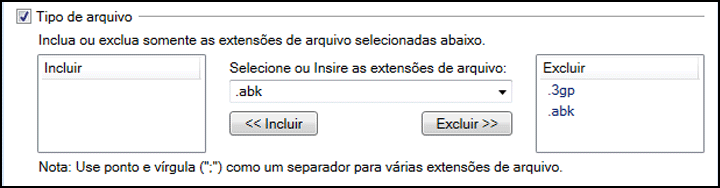
Esse filtro pode ser lido como "Transferir todos os arquivos encontrados na pasta, exceto aqueles cujos nomes de arquivo terminam em .wbk ou .abk "
o Incluir O filtro é útil se você tiver arquivos de vários tipos diferentes e não precisar transferir todos eles. Por exemplo, você pode estar trabalhando em um projeto onde é importante compartilhar arquivos .doc (documento do Word) e .ppt (Microsoft PowerPoint), mas há muitos outros arquivos no computador com os quais a equipe do seu projeto não se importa. Você poderia facilmente criar um filtro com a regra "Incluir .doc; Incluir .ppt". Auto FTP Manager irá ignorar todos os outros arquivos.
Você terá que pensar se deve usar Incluir ou Excluir. Geralmente, se você sabe que apenas um ou dois tipos de arquivos são importantes, use Incluir. Se você estiver deliberadamente deixando um tipo de arquivo (como arquivos de backup), Excluir funciona melhor.
Coloque junto
Claro, você pode combinar todos os recursos de filtragem do Auto FTP Manager para criar regras mais específicas. Por exemplo, o exemplo para Tamanho do arquivo envolve a transferência de arquivos grandes uma vez por noite. Seria fácil combinar isso com um Tipo de arquivo filtrar para transferir somente arquivos grandes do PowerPoint e do Word, deixando todos os outros para trás. Você pode combinar os Filtros Avançados com os sistemas de Resolução de Conflitos e Agendamento do Auto FTP Manager. Levaria apenas alguns segundos para criar um Perfil de automated transferSe um arquivo com o mesmo nome já estiver no servidor, transfira o arquivo apenas se o arquivo no computador for mais recente. "
Auto FTP Manager O poderoso sistema de filtragem de arquivos permite que você use arquivos de transferência que você realmente precisa mover, sem precisar fazer uma seleção manualmente toda vez.